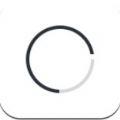在日常使用excel时,条件格式是一项非常实用的功能,它能帮助我们快速突出显示特定的数据,让数据呈现更加直观清晰。下面就为大家详细介绍excel条件格式的应用指南。
突出显示特定数据
设定规则
首先,选中你想要应用条件格式的数据区域。然后,点击“开始”选项卡中的“条件格式”按钮。在这里,你可以根据不同的条件来设置格式。比如,你想突出显示大于某个数值的数据,就选择“突出显示单元格规则”,再选择“大于”,输入具体数值后,就能轻松设置满足条件的数据的格式,如填充颜色、字体颜色等。
数据对比与筛选

新建规则
如果要对比两列数据中的差异,可点击“条件格式”中的“新建规则”。选择“使用公式确定要设置格式的单元格”,输入公式来判断数据差异。例如,对比a列和b列数据,在公式框中输入“=a1<>b1”,然后设置满足此公式的单元格格式,就能快速找出不同的数据。
数据区间显示
色阶设置
对于数据按区间分布的情况,色阶是个很好的展示方式。选中数据区域后,点击“条件格式”中的“色阶”。excel会根据数据大小自动用不同颜色填充单元格,数值越大颜色越偏向设定的深色,数值越小颜色越浅,这样能直观地看出数据的分布范围。
图标集展示
选择图标集
图标集可以让数据更加形象化。点击“条件格式”中的“图标集”,选择适合数据特点的图标集。比如,对于销售业绩数据,可选择向上箭头、向下箭头和横杠组成的图标集,向上箭头表示业绩增长,向下箭头表示业绩下降,通过图标能快速了解数据的趋势。
掌握excel条件格式的这些应用,能大大提高数据处理和分析的效率,让你的工作更加轻松高效,快速从繁琐的数据中提取关键信息。